Points Clés
- Les calculs manuels de fin de mois sont sujets aux erreurs et chronophages pour les rapports commerciaux critiques et les cycles de facturation
- Excelmatic élimine la mémorisation des formules - utilisez des commandes en langage simple au lieu de la syntaxe Excel complexe
- Automatisation IA vs travail manuel - Obtenez des résultats instantanés et formatés vs résolution des problèmes de fonctions et de formatage des cellules
- Idéal pour les professionnels - Les équipes marketing, commerciales et opérationnelles peuvent se concentrer sur l'analyse plutôt que sur le travail technique Excel
Vous ne pensez probablement pas beaucoup aux dates de fin de mois, du moins jusqu'à ce que vous ayez besoin de les calculer pour vos rapports financiers, calendriers de projet ou cycles de facturation. Obtenir ces dates correctement est crucial, mais cela peut être une tâche manuelle fastidieuse ou nécessiter de maîtriser des formules spécifiques.
Dans ce guide, nous explorerons deux méthodes efficaces pour gérer cela. D'abord, nous plongerons dans la fonction classique EOMONTH() d'Excel, un outil puissant pour les amateurs de formules. Ensuite, nous la comparerons avec une solution moderne alimentée par l'IA, Excelmatic, qui accomplit la tâche avec de simples instructions en langage naturel.
Méthode 1 : L'approche traditionnelle avec la fonction EOMONTH()
Pour ceux qui sont à l'aise avec les formules Excel, la fonction EOMONTH() est l'outil de prédilection. Elle renvoie le numéro de série du dernier jour du mois qui est un nombre indiqué de mois avant ou après une date spécifiée. Cela facilite l'automatisation des calculs impliquant des dates de fin de mois.
Voici la syntaxe de la fonction EOMONTH() :
=EOMONTH(start_date, months)
start_date: La date initiale à partir de laquelle calculer. Il peut s'agir d'une référence de cellule ou d'une chaîne de date.months: Le nombre de mois avant (négatif) ou après (positif) la date de début. Utilisez0pour le dernier jour du mois en cours.
EOMONTH() en pratique
Pour utiliser la fonction EOMONTH(), il suffit d'entrer la formule dans une cellule, en référençant votre date de début et le nombre de mois.
Par exemple, pour trouver le dernier jour du mois trois mois après le 15 janvier 2024 :
=EOMONTH("2024-01-15", 3)
Cette formule renvoie le 30 avril 2024.
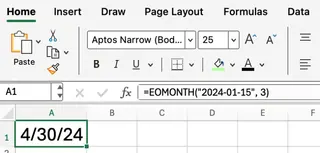
Un problème courant : Excel peut afficher le résultat sous forme de nombre (comme 45411) au lieu d'une date. Il s'agit du "numéro de série" de la date. Vous devrez formater manuellement la cellule en tant que Date pour la voir correctement.
Scénarios courants pour EOMONTH()
La fonction EOMONTH() est couramment utilisée pour :
- Calculer les dates d'échéance de paiement ou d'abonnement qui tombent le dernier jour du mois.
- Définir les périodes de reporting pour les états financiers.
- Planifier des événements ou des échéances mensuels récurrents.
Combiner EOMONTH() avec d'autres fonctions
Vous pouvez combiner EOMONTH() avec d'autres fonctions pour des calculs plus avancés. Par exemple, pour trouver le premier jour du mois suivant, vous pouvez ajouter 1 au résultat de EOMONTH() :
=EOMONTH(A1, 0) + 1
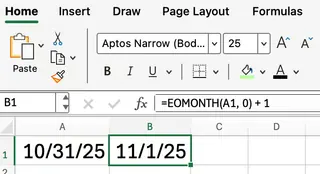
Cette formule trouve d'abord le dernier jour du mois en cours de la date dans la cellule A1, puis ajoute un jour pour obtenir le premier jour du mois suivant.
Méthode 2 : L'approche alimentée par l'IA avec Excelmatic
Si mémoriser des formules et corriger le formatage n'est pas pour vous, un Agent Excel IA comme Excelmatic offre un chemin beaucoup plus simple. Au lieu d'écrire des formules, vous décrivez simplement ce que vous voulez en langage clair.

Avec Excelmatic, le processus est simple :
- Téléchargez votre fichier Excel.
- Énoncez votre demande dans le chat en utilisant le langage naturel.
- Excelmatic s'occupe du reste, en livrant les résultats directement dans votre feuille.
Prenons la même tâche : trouver le dernier jour du mois trois mois après une liste de dates dans la colonne A. Au lieu d'une formule, vous demanderiez simplement :
Pour chaque date de la colonne A, trouvez la fin du mois 3 mois plus tard. Mettez les résultats dans la colonne B.
Excelmatic comprend la demande, effectue le calcul pour toutes les lignes et formate automatiquement la nouvelle colonne en dates. Pas besoin de se souvenir de EOMONTH, de s'inquiéter de la syntaxe ou de corriger les numéros de série.
De même, pour la tâche plus complexe de trouver le premier jour du mois suivant, vous demanderiez simplement :
Pour les dates de la colonne A, calculez le premier jour du mois suivant.
L'IA gère la logique en interne, vous évitant l'effort de combiner des fonctions et garantissant des résultats cohérents sur l'ensemble de votre jeu de données.
Comparaison directe : EOMONTH() vs Excelmatic
| Fonctionnalité | Fonction EOMONTH() | Excelmatic (Agent IA) |
|---|---|---|
| Facilité d'utilisation | Nécessite de connaître la formule et sa syntaxe. | Intuitif ; utilise des commandes en langage naturel. |
| Courbe d'apprentissage | Modérée. Besoin de mémoriser le nom de la fonction et ses arguments. | Très faible. Si vous pouvez le décrire, vous pouvez le faire. |
| Formatage | Nécessite souvent un formatage manuel de la cellule de résultat en 'Date'. | Automatique. Les résultats sont correctement formatés. |
| Vitesse | Rapide pour des cellules individuelles. Nécessite de tirer la formule pour les colonnes. | Instantané pour des ensembles de données entiers, quelle que soit leur taille. |
| Flexibilité | Élevée, mais nécessite l'imbrication de fonctions pour une logique complexe. | Extrêmement élevée ; les demandes complexes restent des phrases simples. |
| Gestion des erreurs | Dépannage manuel requis | L'IA détecte et corrige automatiquement les problèmes courants |
Dépannage des pièges courants d'EOMONTH()
Bien que les outils IA contournent ces problèmes, si vous utilisez la fonction EOMONTH(), vous pourriez rencontrer ces erreurs courantes :
- Erreur #VALUE! : Cela signifie généralement que votre
start_daten'est pas une date Excel valide. - Erreur #NUM! : Cela peut se produire si l'argument
monthsn'est pas un nombre. - Voir un nombre étrange : C'est le problème le plus courant. La fonction fonctionne, mais la cellule n'est pas formatée en date. Pour corriger cela :
- Sélectionnez la/les cellule(s) avec la formule.
- Allez dans l'onglet Accueil.
- Dans le groupe Nombre, cliquez sur la liste déroulante de format et sélectionnez Date courte ou Date longue.
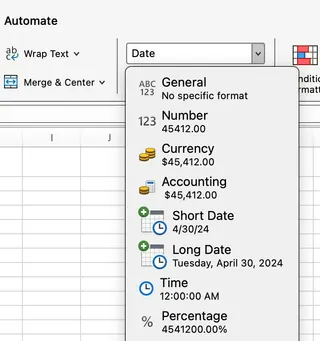
Conclusion : Quelle méthode vous convient ?
La fonction EOMONTH() est un outil puissant et essentiel pour tout utilisateur Excel intermédiaire à avancé, en particulier ceux travaillant en finance ou en gestion de projet. La maîtriser vous donne un contrôle précis sur vos calculs de date directement dans la feuille de calcul.
Cependant, pour les analystes de marché, les responsables commerciaux, les spécialistes des opérations et autres décideurs commerciaux qui ont besoin de réponses rapides sans s'embourber dans la syntaxe des formules et le formatage, Excelmatic est le gagnant incontestable. Il rationalise l'ensemble du processus, réduit les erreurs et rend la manipulation complexe des données accessible à tous.
Arrêtez de lutter avec des formules complexes et commencez à obtenir des résultats instantanés avec Excelmatic. Que vous prépariez des rapports mensuels, calculiez des échéances de paiement ou planifiiez des calendriers de projet, Excelmatic gère les détails techniques pour que vous puissiez vous concentrer sur ce qui compte - prendre des décisions commerciales basées sur les données.
Essayez Excelmatic dès aujourd'hui et découvrez l'avenir du traitement des données Excel. Téléchargez votre tableur et commencez en quelques secondes - aucune formation requise !






